CineBench R15是一款僅支持64位操作系統(tǒng)的電腦跑分神器,支用來內存、硬盤、cpu、顯卡等方面相關信息。R15版本最多能夠支持256個邏輯核心,使用發(fā)燒配置計算機主機的朋友可以使用這款跑分神器來跑分了。在R15版本中還加強了著色器、抗鋸齒、陰影、燈光以及反射模糊等的考察,對CPU性能的檢測更加準確。CineBench R15版本最終的單位為cb,而非R11。5版本的pts。使用CineBench R15版本用來測試打樁機FX-8350已完勝i7-3770K了,但相比i7-4770K還是有差距的。
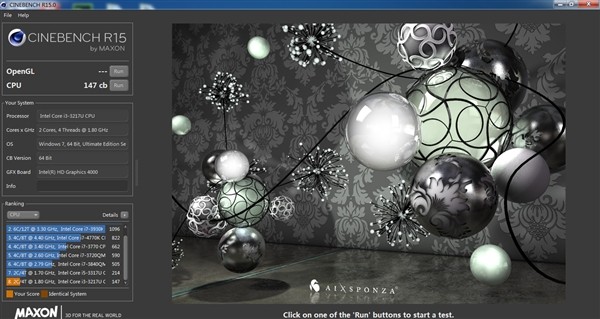
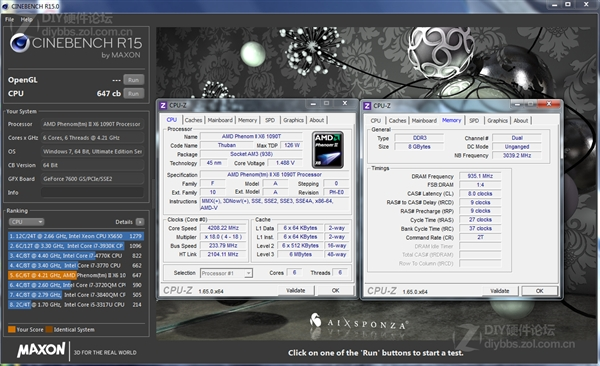
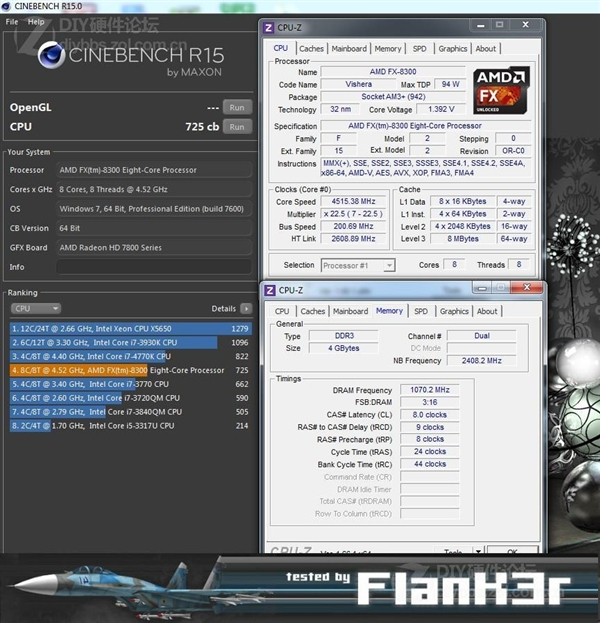
CineBench R15說明
保存結果
MAXON CINEBENCH沒有單獨的”保存”選項, 基準測試的結果會在退出程序的時候自動保存。 如果存在一個相同的結果, CINEBENCH將詢問是否覆蓋或者另存為新文件。
共享結果
如果你想分享你的基準測試結果, 請確認在信息欄中填寫所做測試計算機的信息(例如: 生產商和型號或者”某某的辦公室PC”)。 包含您測試結果的文件可以在MAXON CINEBENCH程序文件旁的cb_ranking 文件夾中找到。 在互聯(lián)網中有眾多地方可以發(fā)布MAXON CINEBENCH測試結果以供對比。 只需搜索"cinebench results"。
文件菜單 – 保留最高分
如果您先后運行多次基準測試, 選擇此選項將僅保留最高分數(shù)進行評比。 由于現(xiàn)代操作系統(tǒng)和CPU的設計技術, 基準測試的結果可能偶爾產生微小差別。
文件菜單 –高級基準測試
如果您啟用此選項, 將提供另一項名為“處理器(單核)”的測試選項。 此項測試將在假設您的系統(tǒng)僅有單顆CPU的狀態(tài)下運行MAXON CINEBENCH。 這將用于評估計算機執(zhí)行單一指標的單線程任務, 同時也會計算MP比率, 用于表現(xiàn)多核比單核的快速程度。 此外, 還會呈現(xiàn)一個對比參考, 用于和顯卡渲染參考圖像比較接近程度。
文件菜單 –運行全部已選擇測試
如果您之前啟用高級基準測試,每個測試程序的后面都將有一個復選框。 此命令將一次開始所有已選中的測試。 在使用較老的計算機時請慎用此命令。 如果顯卡測試失敗, 測試進程將會中斷。 同樣, 在速度較慢的計算機上同時執(zhí)行單核與多核渲染測試將花費更長的時間。
文件菜單 –配置
在此您可以更改MAXON CINEBENCH操作界面的語言。 即使您的計算機并沒有這么多的核心您也可以在此手工自定義最多256條的渲染線程。 此功能極少情況下會使用到, 但在一些非常高級的基準測試循環(huán)中有可能使用。
命令行選項
您也可以使用命令行選項啟動MAXON CINEBENCH。 如何使用命令行啟動程序請參閱您所使用操作系統(tǒng)的手冊。 在選項列表下輸入程序名稱后退出, 命令行控制臺中將顯示出測試結果, 測試結果不會以文件形式保存下來。
以下為可用選項:
"-cb_cpu1" -僅運行單核心測試程序
"-cb_cpux" -僅運行多核心測試程序
"-cb_opengl" – 僅運行OpenGL測試程序
"-cb_all" – 依次運行全部測試程序
功能介紹
1、cinebenchr15可依次運作多次基準測試,挑選此選項將僅保存最大成績開展評定.因為現(xiàn)代操作系統(tǒng)和CPU的設計方案技術性,基準測試的效果很有可能有時候造成細微區(qū)別
2、高級基準測試給予另一項名叫“CPU(單核心)”的測試選項.該項測試將在假定您的系統(tǒng)軟件僅有單珠CPU的情況下運作MAXONCINEBENCH.這將用以評定計算機實行單一指標值的單核每日任務
3、開啟高級基準測試,每一個測試程序的后邊都將有一個勾選框.此指令將一次逐漸全部已選定的測試.在應用較老的計算機時請謹慎使用此指令
4、配備可以變更MAXONCINEBENCH操作面板的語言表達.即使您的計算機并沒有這幺多的關鍵您還可以在這里手工制作自定較多256條的3D渲染進程
5、可以應用命令行選項運行MAXONCINEBENCH.怎么使用命令行運行程序客戶程序您所應用電腦操作系統(tǒng)的指南
6、在選項目錄下鍵入程序名字后煺出,命令行控制面板里將表明出測試結果,測試結果不容易以文檔方式儲存出來
7、基準測試的結果會在煺出程序的情況下全自動儲存.假如存有一個同樣的結果,CINEBENCH將了解是不是遮蓋或是另存新文檔
